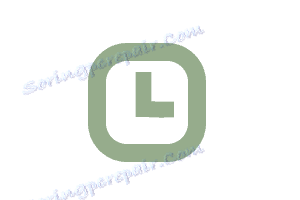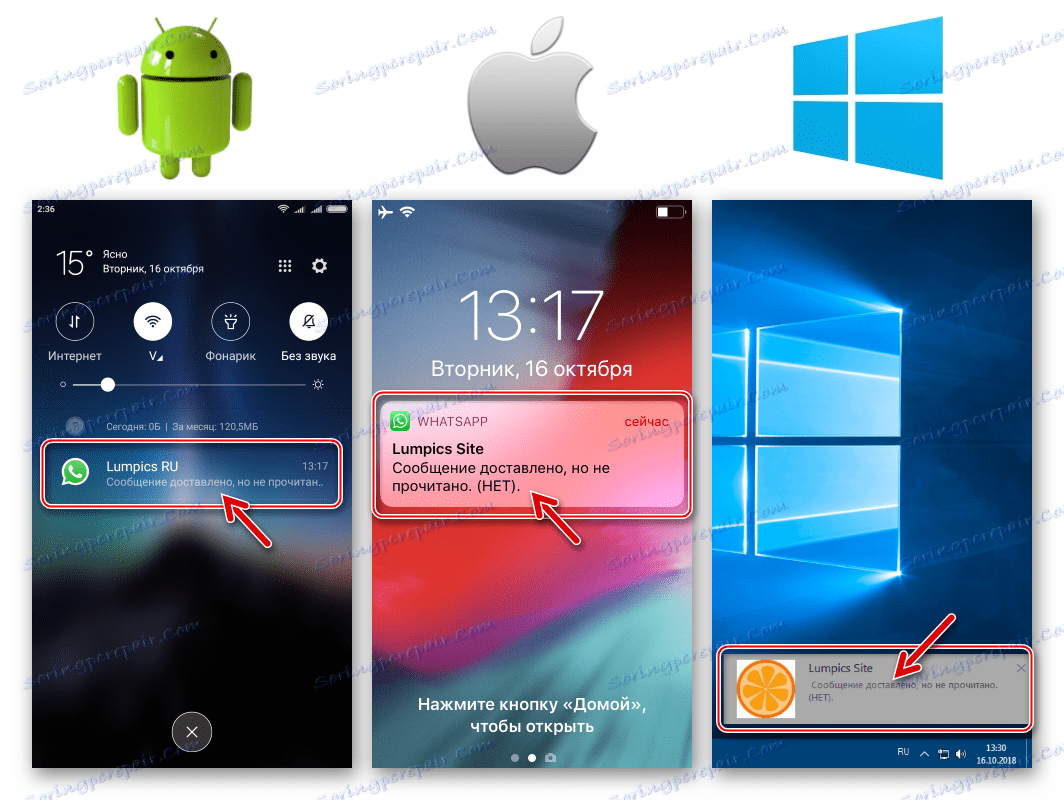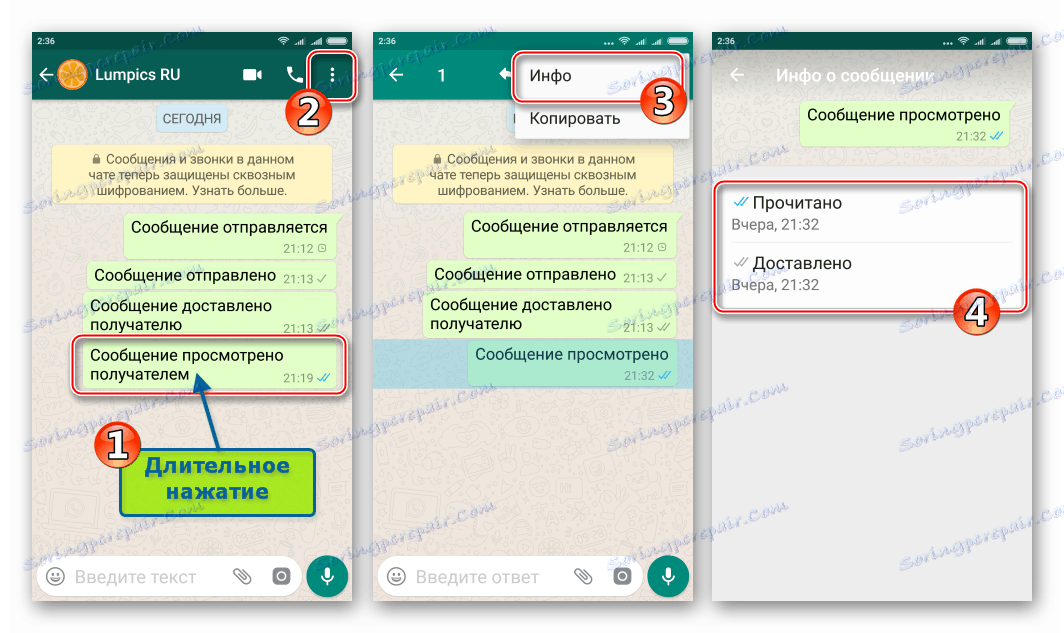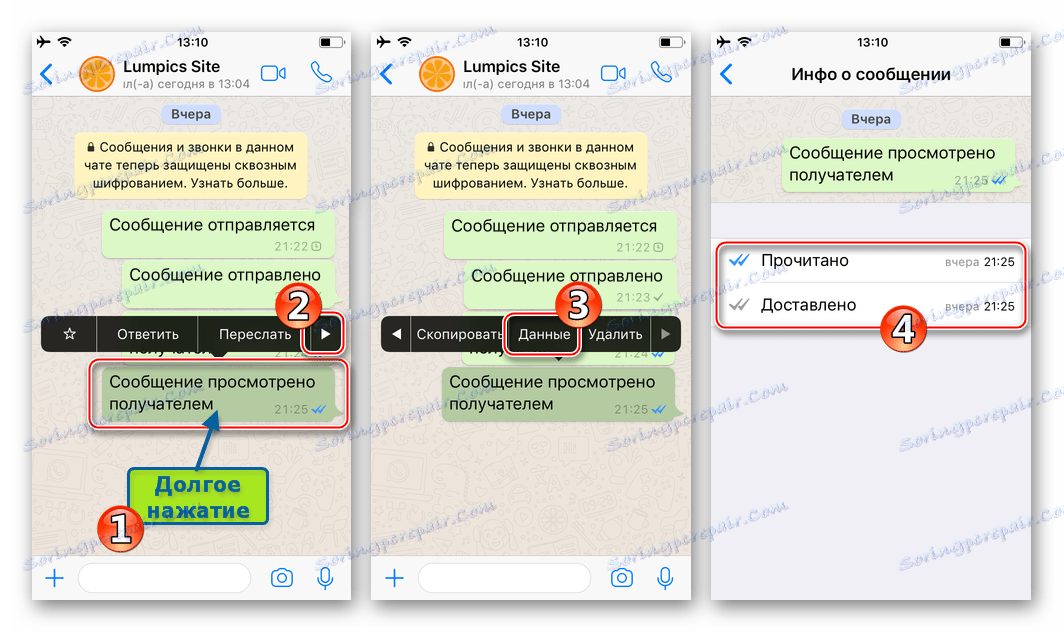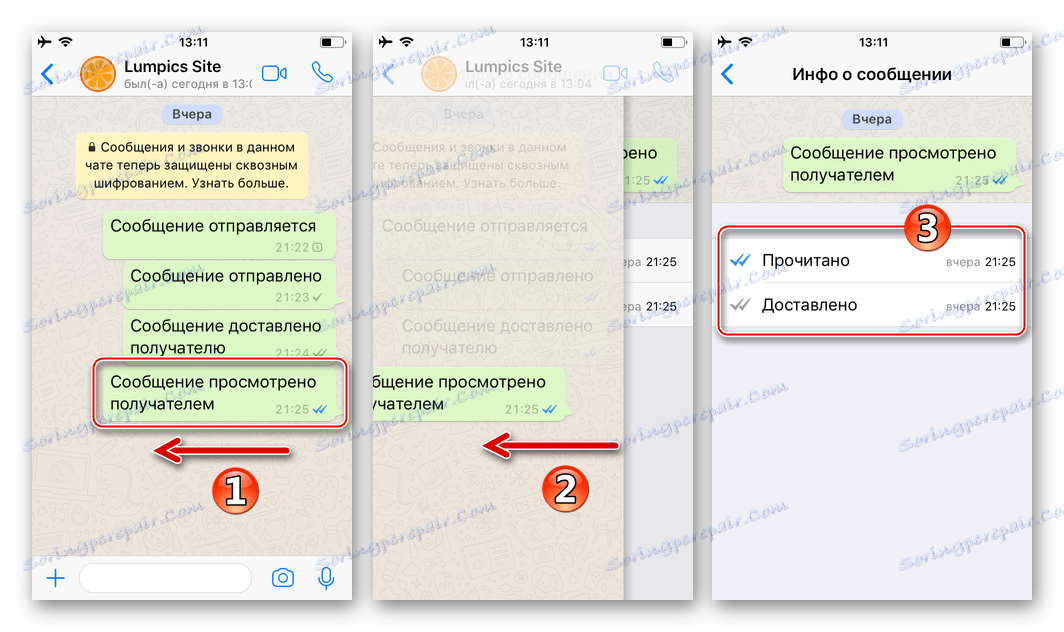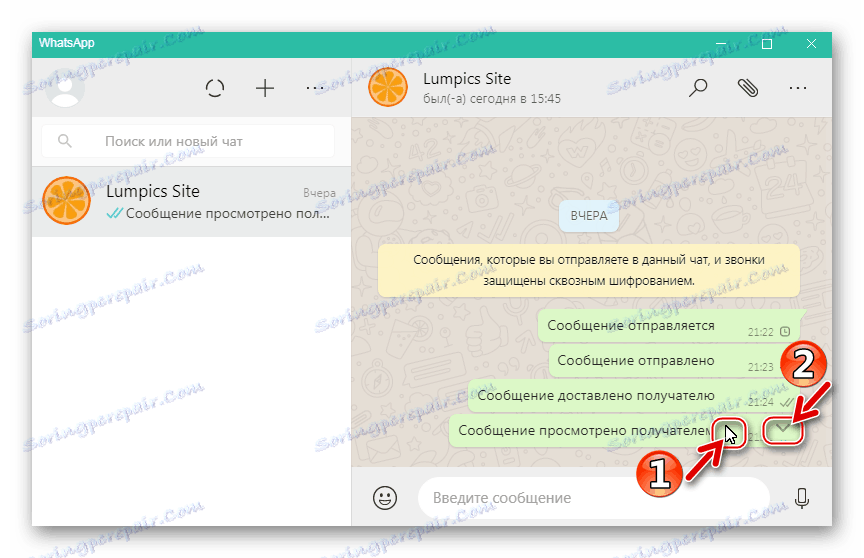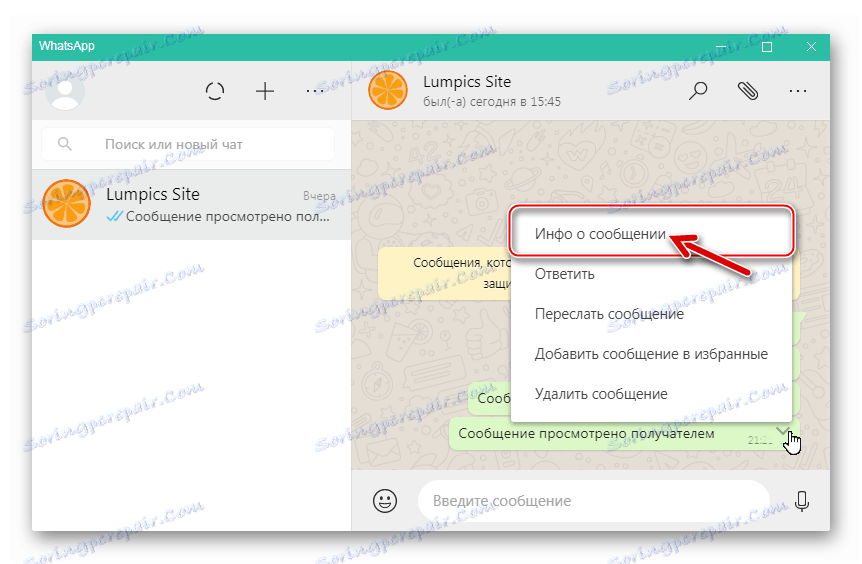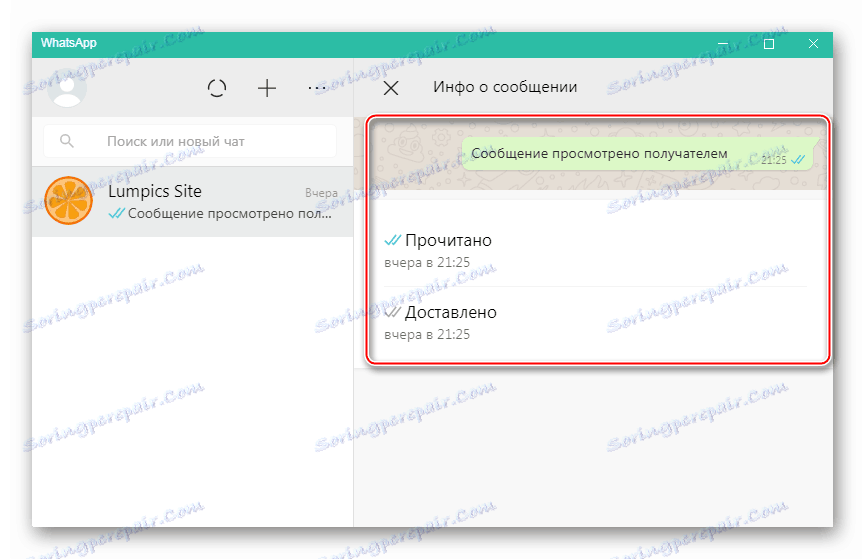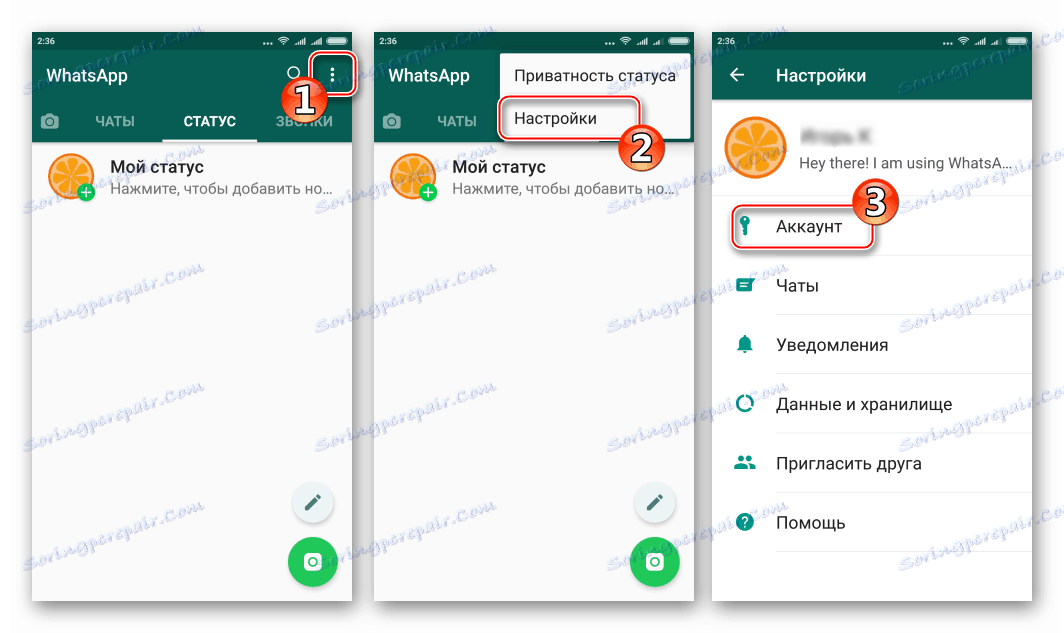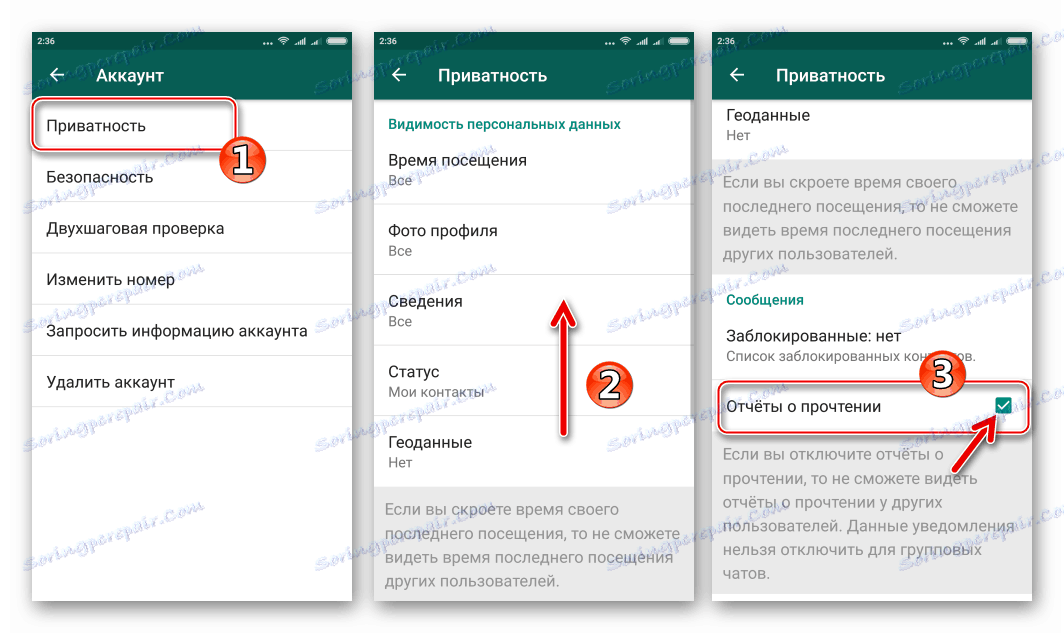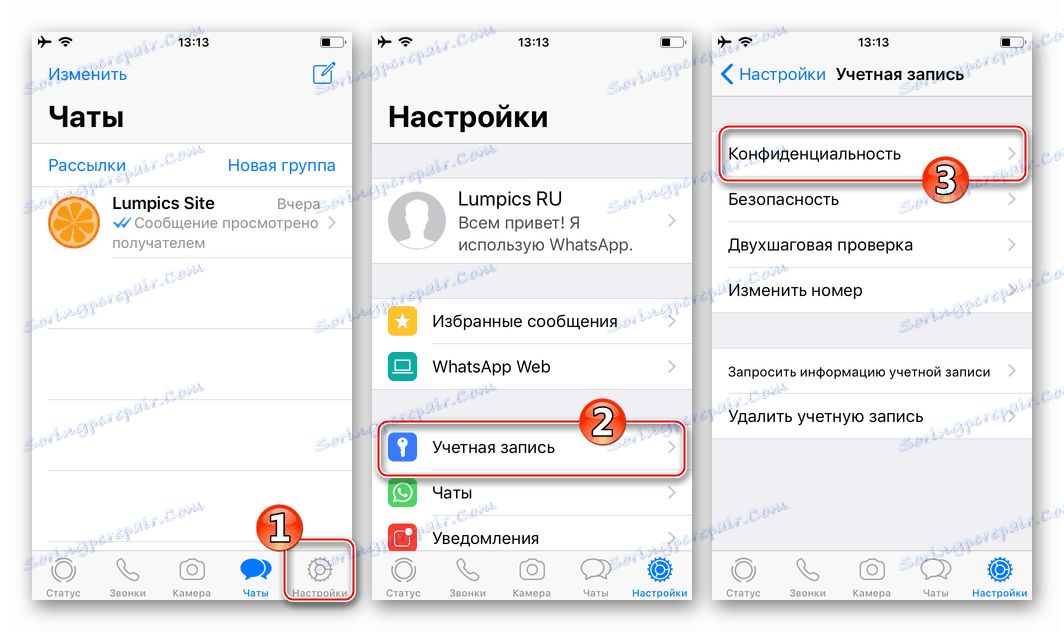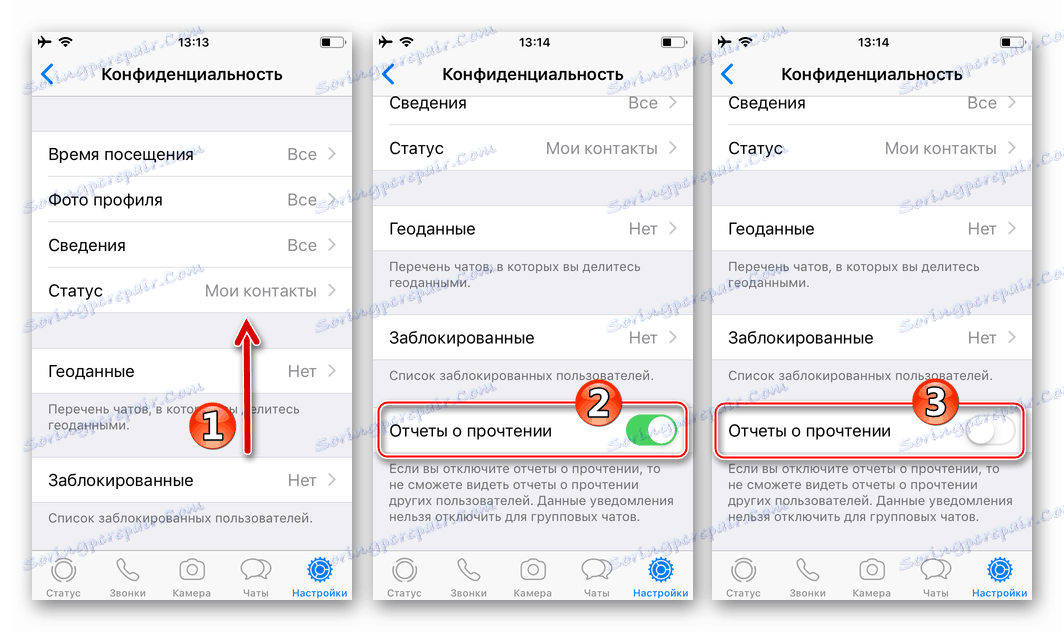Status poruka u WhatsApp messengeru
Počevši svladati funkcije WhatsApp-a, korisnici se često pitaju o značenju oznaka koje se trenutno pojavljuju u tijelu poruka poslanih putem Messenger. Pogledajmo što usluga pošiljatelja signalizira na taj način, koje praktične prednosti statusni sustav dodjeljuje svakoj pošiljci u jednom od najpopularnijih načina razmjene podataka putem Interneta, a također razmotri mogućnost da ne šaljete izvještaje o čitanju poruka vašim sugovornicima.
sadržaj
Što označiti u whatsappu
Grafičke ikone dodijeljene svakoj poslanoj / poslanoj poruci iu procesu slanja whatsApp-a mijenjaju njihov izgled oblikovane su tako da pružaju vizualnu kontrolu nad poštom od strane primatelja.

Mogući statusi poruka
Nakon što se jednom sjetio da samo četiri statuse znače, možete u bilo kojem trenutku dobiti informacije o pozornici na kojoj se nalaze podaci poslane putem usluge, odnosno saznati jesu li informacije dostavljene primatelju i ako je pregledao poruku.
- Satova. Ova je ikona najmanje promatrana u porukama. Slika znači da je poruka spremna za prijenos i "Poslano" .
![Status WhatsApp poruke u obliku sati - poruka Poslana]()
Ako je status dugo prikazan, to može ukazivati na probleme s pristupom internetu na uređaju na kojem je instalirana aplikacija za klijentski messenger ili privremenu nesposobnost servisa. Nakon što se problemi na strani pošiljatelja ili sustava u cjelini riješe, sat mijenja sliku na oznaku (tick).
- Jedan je sivi . Oznaka znači da je poruka uspješno poslana i koja je na putu do primatelja.
![Status WhatsApp poruke jedna siva kvačica - poruka Poslana]()
Sivi kontrolni znak jasno ukazuje na to da poslanik radi i da je aplikacija WhatsApp povezana s mrežom kada je primatelj poslao poruku, ali ne znači da je primatelj primio informacije ili će mu biti isporučen u budućnosti. Na primjer, ako je drugi sudionik glasnika blokirao identifikator pošiljatelja putem svoje aplikacije klijenta, status "Poslano" u posljednje poslanim porukama nikada neće promijeniti ni jedan drugi.
- Dvije oznake u sivoj boji . Taj status znači da je poruka poslana primatelju, ali ga još nije čitala.
![Status WhatsApp poruke dvije sive oznake - poruka se isporučuje na uređaj primatelja]()
Zapravo, takva obavijest ne može se jednoznačno gledati u vidu "gledanja" poruke, jer se drugi sudionik može upoznati sa sadržajem poruke primljene od strane uređaja otvaranjem obavijesti koje bilo koji OS može izdati, a status poruke koji je vidljiv od pošiljatelja ostat će "Nečitaj" ,
![WhatsApp čita poruke u obavijestima o različitim operacijskim sustavima s statusom koji nije pregledan od primatelja]()
- Dvije oznake u plavoj boji . Takva obavijest nedvosmisleno ukazuje na to da je primatelj pregledao poslanu poruku, tj. Otvorio razgovor s pošiljateljem i pročitao informacije u poruci.
![Status WhatsApp poruke dvije plave oznake - poruka isporučena primatelju i skenirane (čitanje)]()
Ako su podaci poslani grupnom chatu, potvrdni okviri će promijeniti boju na plavu tek nakon toga? kako će prenose informacije biti pregledane od strane svih članova grupe.
Kao što vidite, sustav obavijesti o statusu informacija koji se prenose putem usluge WhatsApp je jednostavan i logičan. Naravno, gore navedeni grafički simboli znače istu stvar u svim varijantama aplikacije za klijentov glasnik - za android , iOS i Windows ,

Detalji poruke
Možete dobiti detaljne informacije o tome što se događa ili što se dogodilo s porukom poslanom putem usluge WhatsApp pomoću posebne značajke u glasniku. Ovisno o operacijskom sustavu na kojem je aplikacija klijenta pokrenuta, kako bi se dobili pristup informacijama o činjenicama o promjeni statusa pošiljke i vremenu tih promjena, morate učiniti sljedeće.
- Android. U prozoru za chat s dugim gumbom, odaberite poruku. Zatim dodirnite sliku od tri točke na vrhu zaslona udesno i odaberite stavku "Info" koja vodi do stranice s detaljnim informacijama o putu koji je putovao polazak.
![8]()
- iOS . Da biste primali podatke vezane uz isporuku poruke poslane putem usluge WhatsApp na iPhoneu, potrebno je dugo kliknuti na poruku o interesu dok se ne pojavi izbornik opcija. Dalje, pomaknite se do popisa dodirivanjem slike trokuta s desne strane izbornika, odaberite stavku "Podaci" . Odmah se otvorit će zaslon s informacijama o stupnjevima koji su prošli porukom.
![9]()
Drugi način za dobivanje informacija o procesu slanja poruke putem instant messenger-a na iPhone-u jednostavno je da "poruka" iz zaslona dijaloga ulijevo "ispere".
![10]()
- Windows. U aplikaciji klijenta VotsAp za najpopularniju OS desktop, prozor s podacima o poruci poziva se na sljedeći način:
- Držite miš iznad poruke, čiji podaci moraju biti dobiveni. Učvršćivanje pokazivača na poruku rezultirat će prikazom elementa u obliku kraja strelice koja pokazuje dolje, pozivajući izbornik opcija, kliknite na ovu ikonu.
- Na popisu funkcija koje se pojavljuju, odaberite "Info poruke" .
- Dobivamo potpune informacije o datumu i vremenu promjene statusa poruke.
![WhatsApp za Windows pristupa izborniku opcija poruke]()
![12]()
![13]()
Upravljajte izvješćima o čitanju
Stvoritelji WhatsApp-a nisu pružili širokim mogućnostima glasnika da manipuliraju prikazom gore navedenih obavijesti od korisnika. Jedina stvar koja je dostupna bilo kojem članu usluge je onemogućiti čitanje izvješća. To znači da deaktivacijom ove opcije u našoj aplikaciji klijenta sprječavamo sugovornike da šalju poruke kako bi saznali da su njihove poruke pregledane.
Dolje opisana operacija neće dovesti do odspajanja "Izvješća čitanja" u skupnim razgovorima, kao i "Reprodukcijskih izvješća" koje prate prosljeđivanje glasovnih poruka!
- Android.
- Pristup parametrima glasnika dobivamo tako da dodirnemo sliku triju točaka u gornjem desnom kutu, na bilo kojem od kartica aplikacije - "CHATS" , "STATUS" , "CALLS" . Zatim odaberite "Postavke" i idite na "Račun" .
- Otvorite "Privatnost" , prema dolje na popisu prikazanih opcija. Uklonite potvrdni okvir "Reading Reports" .
![WhatsApp for Android onemogućuje slanje i primanje čitanih izvješća - Postavke - Račun]()
![15]()
- iOS .
- Idite na "Postavke" s bilo kojeg zaslona glasnika, osim otvorenog dijaloga i "Kamere" . Otvorite stavku "Račun" , a zatim odaberite "Privatnost" .
- Pomicanje dolje na popisu postavki privatnosti prema dolje, nalazimo opciju "Pročitaj izvješća" - preklopnik koji se nalazi desno od naziva određene stavke treba prebaciti na položaj "Isključeno" .
![16]()
![17]()
- Windows. U programu WhatsApp for PC nema mogućnosti deaktiviranja opisane funkcije. To je zbog činjenice da je aplikacija za Messenger za Windows u svojoj biti samo "zrcalo" mobilne verzije klijenta za uslugu i prima sve podatke, uključujući postavke, s pametnog telefona / tableta na koji je račun povezan.
zaključak
Time se dovršava opis grafičkih statusa koji se automatski dodjeljuju porukama poslanim putem usluge WhatsApp. Nadamo se da korisnici jednog od najpopularnijih trenutačnih glasnika koji su proučavali informacije iz članka više neće imati poteškoća u određivanju značenja ikona koje prate pošiljku. Usput, vrlo su slični sustavu statusa poruka koje su razmatrane gore Viber i telegram - ne manje popularni nego WhatsApp glasnici, o kojima govorimo u materijalima na našoj web stranici.